Το Apple Pencil, εκτός από το να γράφει μπορεί να βοηθήσει και σε άλλες εργασίες.
Τώρα που το iPad Pro εμφανίστηκε και επισήμως στην αγορά - και μαζί του και το Apple Pencil - σκεφτήκαμε ότι θα ήταν χρήσιμο να δείξουμε πιο καθαρά τι μπορεί και τι δε μπορεί να κάνει το αξεσουάρ αυτό, στο μεγάλο tablet της Apple.
Αυτό που πρέπει να ξέρουμε, είναι ότι το Apple Pencil είναι κάτι περισσότερο από ένα συνηθισμένο stylus. Μπορεί να κάνει αρκετές εργασίες πέρα από τη σχεδίαση, ζωγραφική ή γράψιμο και έχει σχεδιαστεί ειδικά για να επεκτείνει τη συνολική εμπειρία και χρηστικότητα του iPad Pro. Υπάρχουν όμως και κάποια πράγματα που δε μπορεί να κάνει και καλό θα ήταν να τα γνωρίζουμε επίσης.
Δείτε ακόμη: iPad Pro + γραφίδα: εργαλείο για καλλιτέχνες
1 Μπορούμε να το χρησιμοποιήσουμε σαν ποντίκι
Αυτό μπορεί να είναι κάπως προφανές, αλλά αν είχατε κάποια απορία, τότε να ξέρετε ότι το Apple Pencil μπορεί να χρησιμοποιηθεί όπως και ένα ποντίκι σε υπολογιστή. Μπορούμε να ανοίξουμε εφαρμογές, να κάνουμε κύλιση σε κείμενο (ή ό,τι άλλο), να κάνουμε πλοήγηση και οτιδήποτε άλλο. Επίσης, η παρατεταμένη πίεση αναγνωρίζεται επιτρέποντας να ενεργοποιηθούν επιπλέον εντολές όπως η διαγραφή εφαρμογών, το άνοιγμα επιπλέον tabs στο Safari κλπ.

2 Μπορούμε να πληκτρολογήσουμε με το Apple Pencil
Το Apple Pencil λειτουργεί και με το εικονικό πληκτρολόγιο του iOS 9. Μπορούμε να πληκτρολογήσουμε πατώντας τα πλήκτρα με αυτό, να εισάγουμε συνθηματικά, διευθύνσεις του Internet και γενικά να εισάγουμε κείμενο οπουδήποτε χρειάζεται. Επιπλέον, σύροντας από την αρχική οθόνη (Home) με το Pencil, έχουμε πρόσβαση στο Spotlight και στη Siri και μπορούμε να πλοηγηθούμε στις προτάσεις της Siri.
Επίσης, μπορούμε να εισάγουμε το κεντρικό συνθηματικό μας για το iPad Pro μέσω του Apple Pencil ακόμη κι όταν έχουμε ενεργοποιημένο το Touch ID. Ακόμη, το Apple Pencil λειτουργεί και με πληκτρολόγια τρίτων κατασκευαστών όπως το Swype για παράδειγμα και άλλα πληκτρολόγια που βασίζονται σε χειρονομίες (gestures). Μάλιστα, γι’ αυτούς που χρησιμοποιούν τέτοια πληκτρολόγια, το Apple Pencil, κάνει την πληκτρολόγηση ακόμη πιο εύκολη.
Δείτε ακόμη: Παρουσίαση: Apple iPad Pro
3 Μπορούμε να ακουμπάμε την παλάμη μας στο iPad Pro όταν γράφουμε με το Apple Pencil

Όπως κι όταν γράφουμε σε ένα χαρτί και θέλουμε να ακουμπάμε το υπόλοιπο της παλάμης μας σε αυτό για να γράψουμε άνετα, το ίδιο ισχύει και με το Apple Pencil. Όταν γράφουμε ή σχεδιάζουμε με αυτό, μπορούμε να ακουμπάμε το υπόλοιπο χέρι μας στη οθόνη όπως είναι φυσικό όταν γράφει κανείς. Η λειτουργία «απόρριψης παλάμης» (Palm rejection) λειτουργεί απρόσκοπτα στο iOS και στις δικές της εφαρμογές (της Apple), αλλά και σε εφαρμογές τρίτων κατασκευαστών.
Όλες οι εφαρμογές έχουν 100% αλάνθαστο Palm rejection!
4 Μπορείτε να αντιγράψετε πάνω από χαρτί
Θυμάστε στη χαρτογραφία το «τσιγαρόχαρτο», ένα ημιδιαφανές χαρτί που το βάζαμε πάνω από ένα χάρτη για να τον αντιγράψουμε με ακρίβεια (όσοι το έκανα αυτό); Έτσι και με το Apple Pencil. Μπορούμε να βάλουμε ένα χαρτί με μια ζωγραφιά - για παράδειγμα - που θέλουμε να αντιγράψουμε πάνω στην οθόνη του iPad Pro και να την αντιγράψουμε πάνω στο σχεδιαστικό πρόγραμμα που χρησιμοποιούμε με τη βοήθεια του Apple Pencil.
Και μάλιστα, το Palm rejection λειτουργεί άψογα ακόμη και με το χαρτί πάνω στη οθόνη!
5 Μπορούμε να το φορτίσουμε με απλό καλώδιο
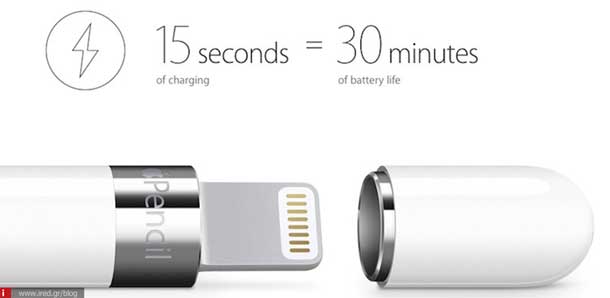
Αν και το Apple Pencil έχει δικό του lightning connector για να μπορούμε να το συνδέσουμε στο iPad Pro και να το φορτίσουμε, το πακέτο περιλαμβάνει επίσης και ένα προσαρμογέα με θηλυκό σε θηλυκό lightning connector για να μπορούμε να το συνδέσουμε σε κλασικό καλώδιο lightning ώστε να το φορτίσουμε όπως θα φορτίζαμε οποιαδήποτε iOS συσκευή (σε usb ή φορτιστή).
Δείτε ακόμη: Συγκριτικό: Microsoft Surface Pro 4 εναντίον Apple iPad Pro
Δε μπορούμε να χρησιμοποιήσουμε την αντίθετη άκρη σαν γόμα
Εδώ η Apple μας έκανε «φάουλ» μιας και το Apple Pencil (μολύβι) δεν έχει και μια «γόμα» από την άλλη πλευρά. Δυστυχώς λοιπόν, η αντίθετη άκρη από αυτήν της μύτης, δε λειτουργεί σαν γόμα όπως γίνεται με άλλα stylus. Δεν υπάρχουν αισθητήρες στην άλλη άκρη που θα μπορούσαν να χρησιμοποιηθούν σαν σύστημα διαγραφής, οπότε θα πρέπει να ενεργοποιήσουμε τη λειτουργία διαγραφής στις Σημειώσεις ή σε οποιαδήποτε άλλη εφαρμογή που χρησιμοποιούμε γι’ αυτό το σκοπό.

Δε μπορούμε να χρησιμοποιήσουμε χειρονομίες που γίνονται στα άκρα της οθόνης
Ατυχώς, το να σύρουμε το Apple Pencil από την αριστερή, δεξιά, πάνω ή κάτω άκρη δεν κάνει απολύτως τίποτε. Αν λοιπόν θέλουμε πρόσβαση στο κέντρο γνωστοποιήσεων, το κέντρο ελέγχου κλπ, θα πρέπει να χρησιμοποιήσουμε το δάχτυλό μας. Λίγο χαζό να λείπει αυτό, έτσι;
Δείτε ακόμη: Αγορά iPad Pro ή MacBook;
Δε μπορούμε να χρησιμοποιήσουμε το Apple Pencil σε άλλα iPad
Ίσως αναρωτιέστε αν το Apple Pencil θα λειτουργούσε με το iPad Air 2 που έχετε ή κάποιο άλλο iPad. Λοιπόν, η απάντηση είναι, Όχι! Το Apple Pencil είναι σχεδιασμένο να λειτουργεί με μια ειδική οθόνη πολύ χαμηλής καθυστέρησης (low-latency), που χρησιμοποιεί ένα κατά παραγγελία υποσύστημα, το οποίο, με τη σειρά του, μπορεί να καταγράφει την επαφή του Apple Pencil με τη οθόνη του iPad Pro σε ρυθμό 240 φορές το δευτερόλεπτο! Το iPad Pro χρησιμοποιεί αυτό το υποσύστημα, μόνο όταν αισθάνεται το Apple Pencil και το απενεργοποιεί όταν αισθάνεται το δάχτυλό μας, για να μην καταναλώνει επιπλέον ενέργεια ή επεξεργαστική ισχύ χωρίς λόγο.

Όπως καταλαβαίνουμε, το σύστημα αυτό υπάρχει μόνο στο iPad Pro και άρα το Apple Pencil λειτουργεί μόνο σε αυτό. Γι’ αυτό μην κάνετε το λάθος και «τα σκάσετε» για να το αγοράσετε αν δεν έχετε iPad Pro.
Δείτε ακόμη: iPad Pro ή iPad Air 2;
από Elichord



